微型电脑音乐声音小如何调整?有哪些提升音质的方法?
- 家电常识
- 2025-04-12
- 3

在快节奏的现代生活中,微型电脑如笔记本、平板电脑已经成为我们娱乐和工作的标配。但在享受音乐时,不少用户会遇到音乐声音偏小的困扰,这不仅影响了听觉体验,还可能影响到工作和...
在快节奏的现代生活中,微型电脑如笔记本、平板电脑已经成为我们娱乐和工作的标配。但在享受音乐时,不少用户会遇到音乐声音偏小的困扰,这不仅影响了听觉体验,还可能影响到工作和学习的效率。本文旨在详细指导如何调整微型电脑音乐声音,以及介绍提升音质的有效方法,帮助用户轻松享受高品质音乐。
一、检查和调整音量设置
1.1检查物理音量按钮
我们应确认电脑的物理音量按钮是否被误调至最低。很多用户可能在不经意间触碰了音量按钮,导致音量降低。
1.2软件音量控制
接着,检查操作系统的音量设置。在Windows系统中,点击右下角的音量图标,确保音量没有被静音并且调至合适水平。对于Mac用户,可以在系统偏好设置中的“声音”里进行调整。
1.3应用程序内音量设置
不同的音乐播放软件可能拥有独立的音量控制,打开你正在使用的音乐播放器,检查并调整其内置音量控制器,保证音乐播放时音量处于适宜范围。

二、系统声音增强设置
2.1Windows系统增强
Windows系统内有一个名为“声音增强”的功能,可以在控制面板的“硬件和声音”部分找到并启用,这个功能可以增强音频的输出效果。
2.2Mac系统均衡器
对于Mac用户,可以在“声音”偏好设置中找到“均衡器”选项,通过调整均衡器的不同频段,来提高音乐的整体音量和清晰度。
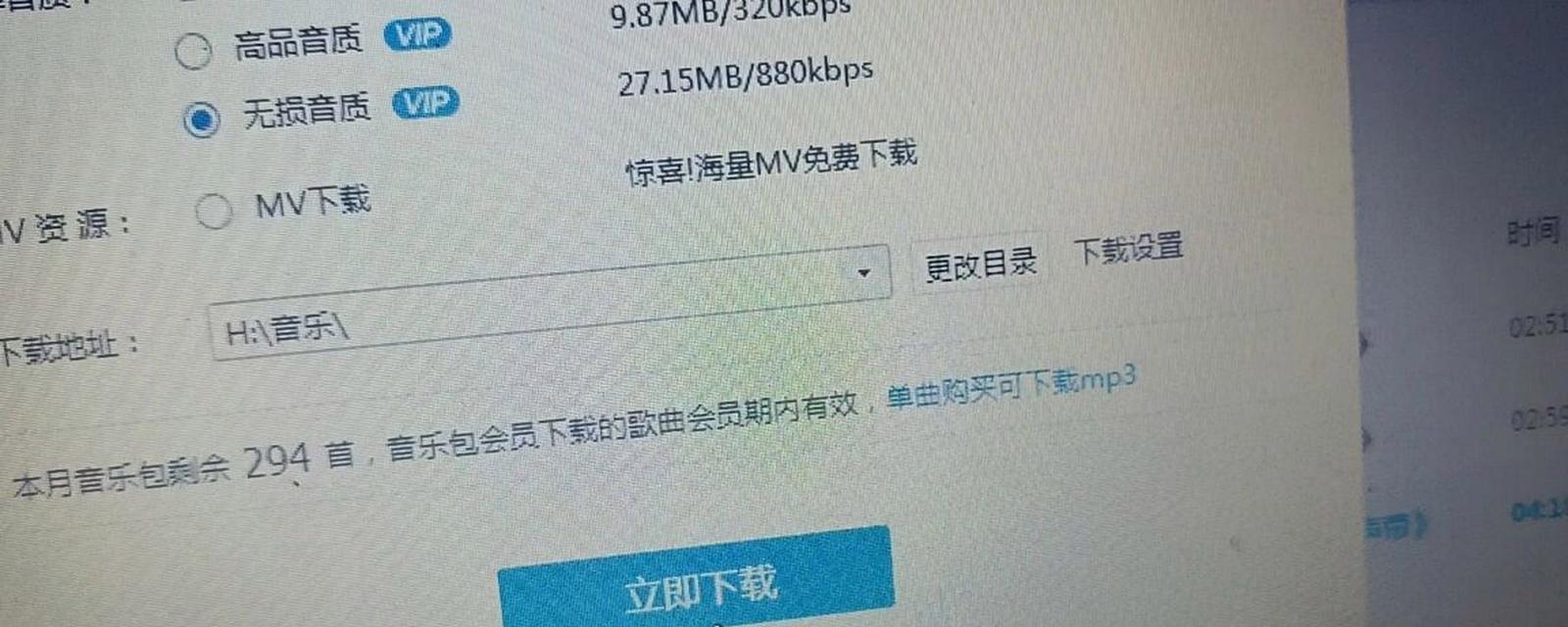
三、硬件升级和外接设备
3.1更换高品质耳机或音响
有时候,问题出在硬件本身。尝试更换一副高品质的耳机或者外接一对音响,这通常能显著提升声音质量。
3.2使用USB音频接口
如果你的微型电脑没有提供足够的音频输出选项,可以考虑使用USB音频接口。它们不仅能够提供更加丰富和精准的声音输出,还可能带有增强的音量控制功能。
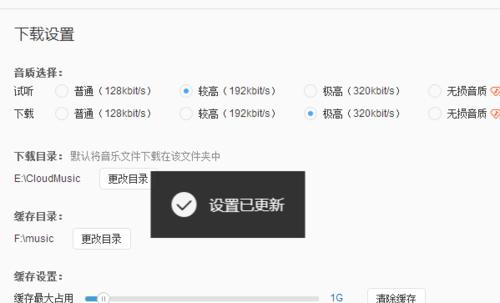
四、软件优化和音质提升工具
4.1使用音质增强软件
市面上有许多音质增强软件,如EqualizerAPO配合PeaceEqualizer等。这些软件可以对音频输出进行精细调整,从而改善音质。
4.2更新声卡驱动程序
过时的声卡驱动可能会导致音量输出不足。访问电脑制造商网站或使用相关软件检查更新,保持声卡驱动程序的最新状态。
五、注意事项和常见问题
5.1避免过度放大导致失真
提高音量时,应避免将音量调得过高,以防音频失真。适中音量能够带来更好的听觉体验。
5.2考虑电脑内部和外部噪音
电脑内部风扇的噪音或是外部环境的噪音都会影响听感。检查电脑散热系统是否需要清洁维护,并尽量在安静的环境中享受音乐。
5.3多尝试不同的设置和设备
不同的音乐风格和播放器可能需要不同的设置。适当调整并尝试多种播放设备,找到最适合你的音乐播放方式。
六、结语
通过上述步骤,你可以有效地解决微型电脑音乐声音小的问题,并显著提升音质。从调整基础设置到硬件升级,再到使用专业的音质提升工具,每一步都是为了让音乐更加清晰动听。只要耐心尝试和调整,就能在数字时代享受更加丰富多彩的听觉盛宴。
本文链接:https://www.zxshy.com/article-9301-1.html

